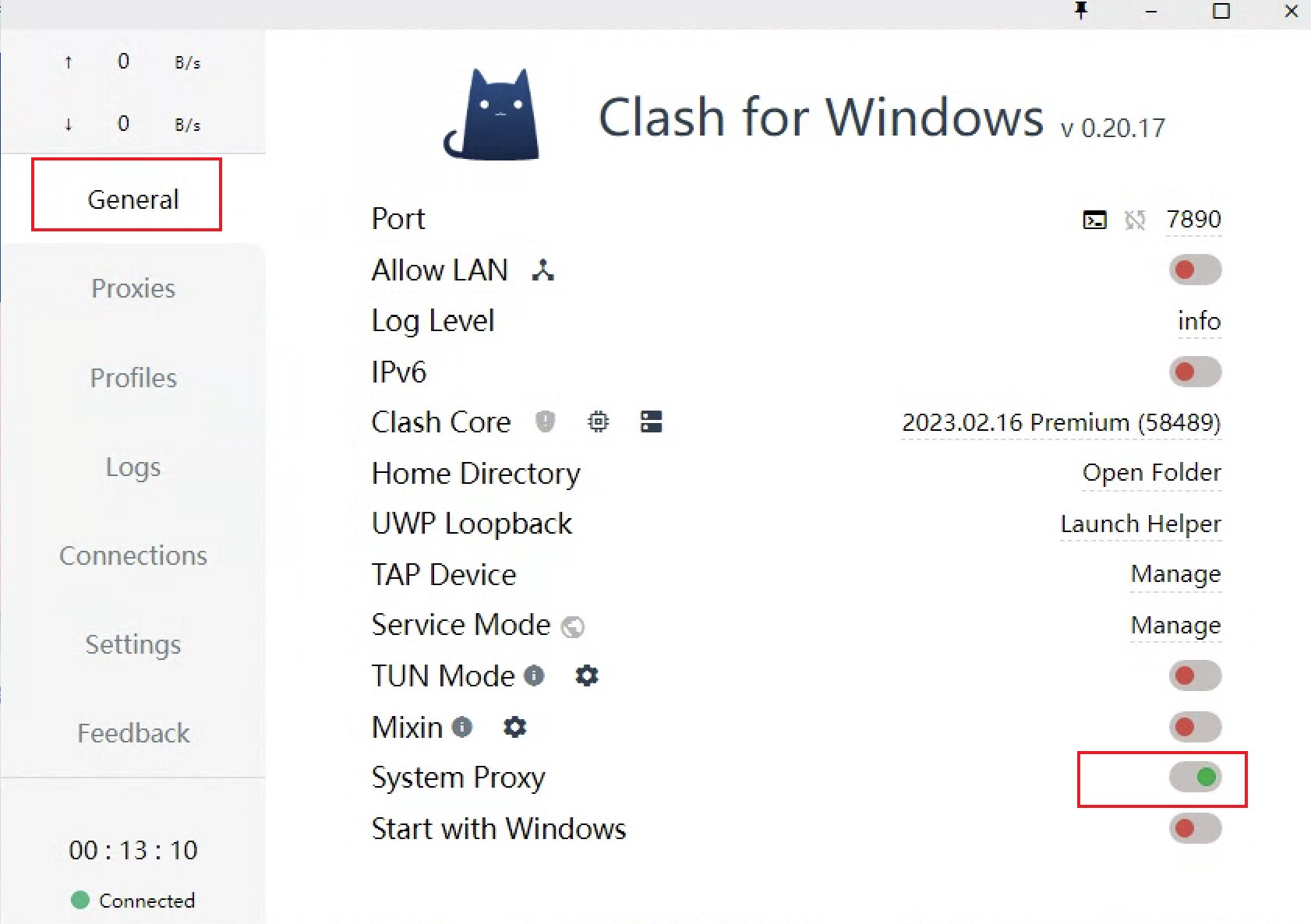Windows第三方客户端Clash教程
一. 安装Clash for Windows
1
点击下载clash for windows客户端 完成后点击打开安装包
如点击没反应,长按复制到自带浏览器打开: https://download.dolink.live/clash/clash.exe.zip
32位操作系统 请下载这个安装包: 32位原版
解压缩以后双击安装包,尽量安装在默认路径(注意安装路径不要带中文和空格)(正常安装就行,此处不做过多说明)
安装后打开Clash程序(注意:windows7以上版本可能会有防火墙提示, 请勾选所有类型并允许访问)
二. 导入Feito订阅
1
登录 官网 用户中心,在用户中心找到(订阅地址)那里
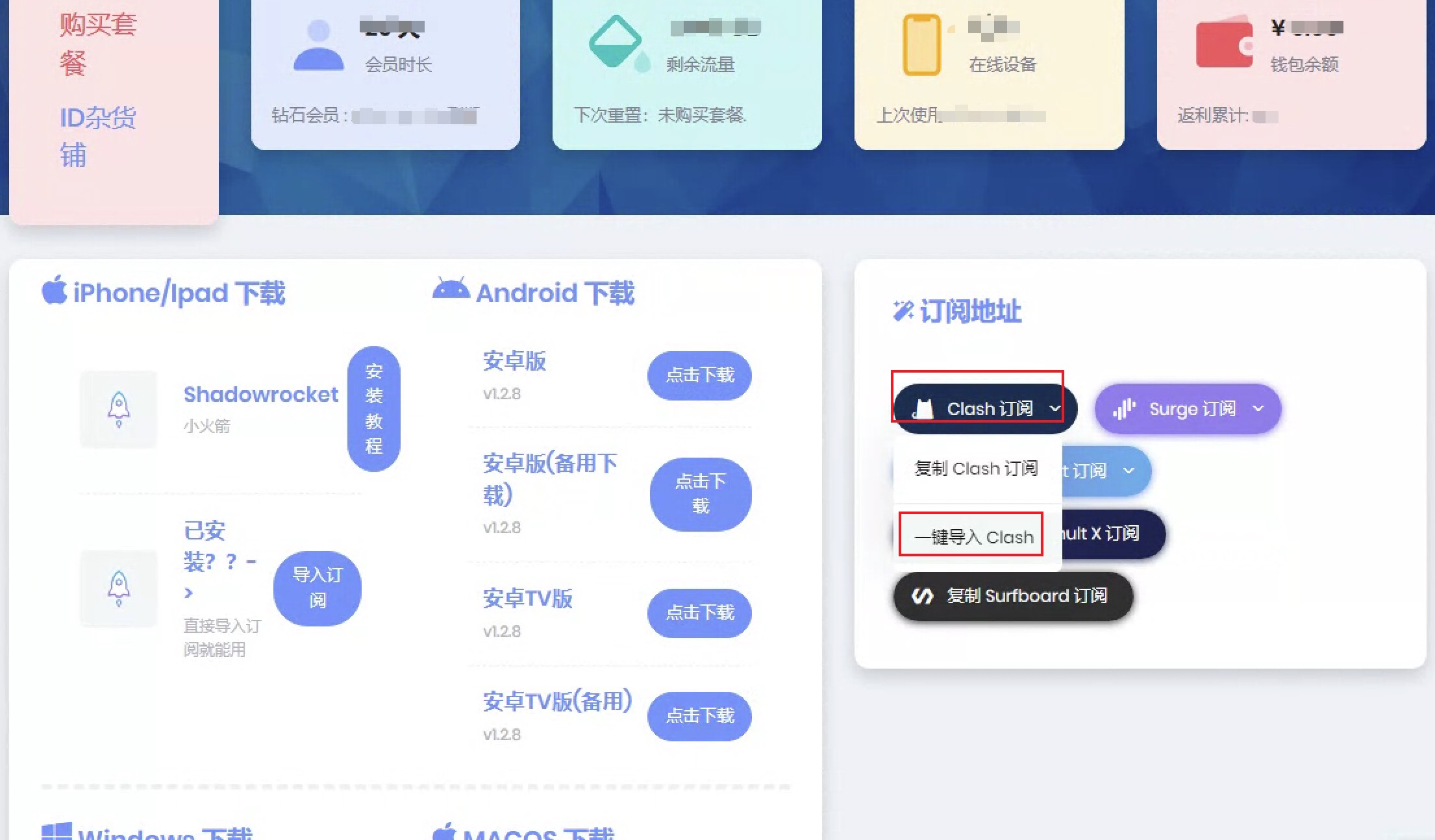
2
点击 clash订阅 这个按钮 然后点击一键导入clash
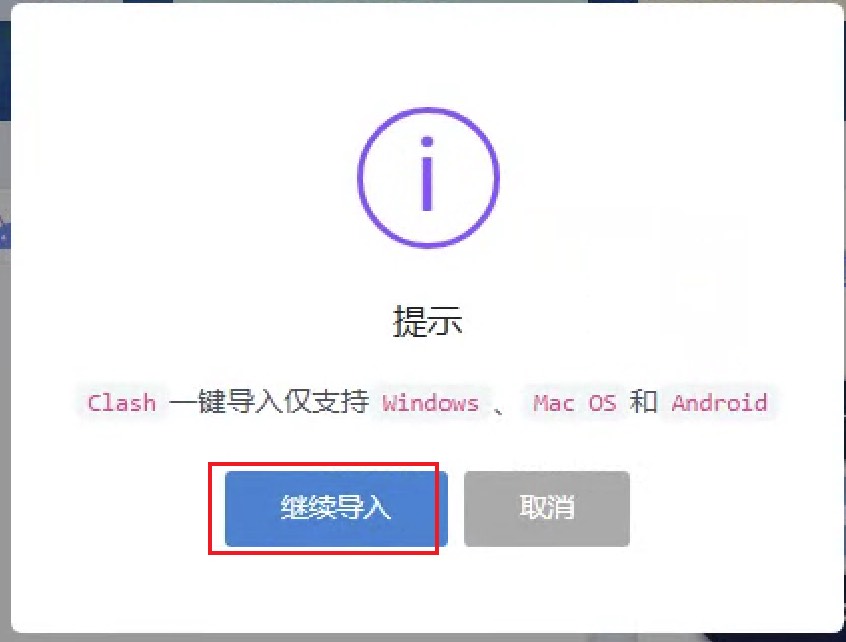
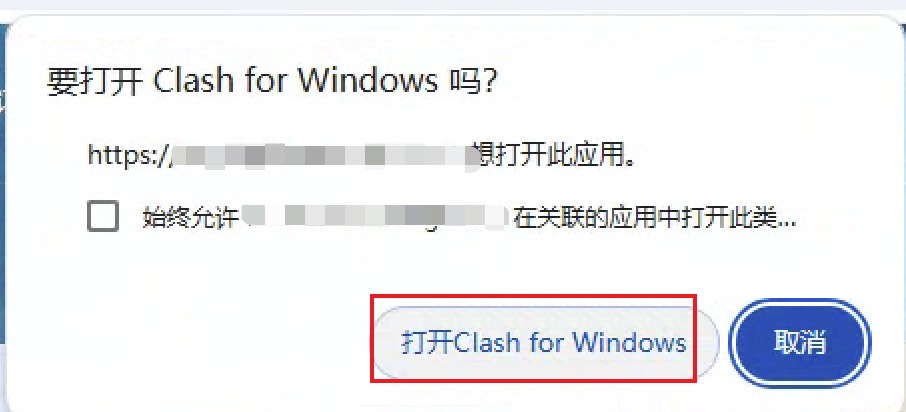
三. 开始使用
1
选择节点
点击窗口左侧的 Proxies (代理)。
默认情况下,Clash 使用 Rule (规则) 模式。不推荐选择 Global (全局) 与 Direct (直连) 模式。
在 Rule(规则)模式下,展开「节点选择」,选择一个节点,即可将默认代理切换为当前节点。其他分类可结合左侧 Logs 探索使用。
Clash 支持通过策略组,对不同的网站使用不同的策略。合理使用分流可以提升使用体验。
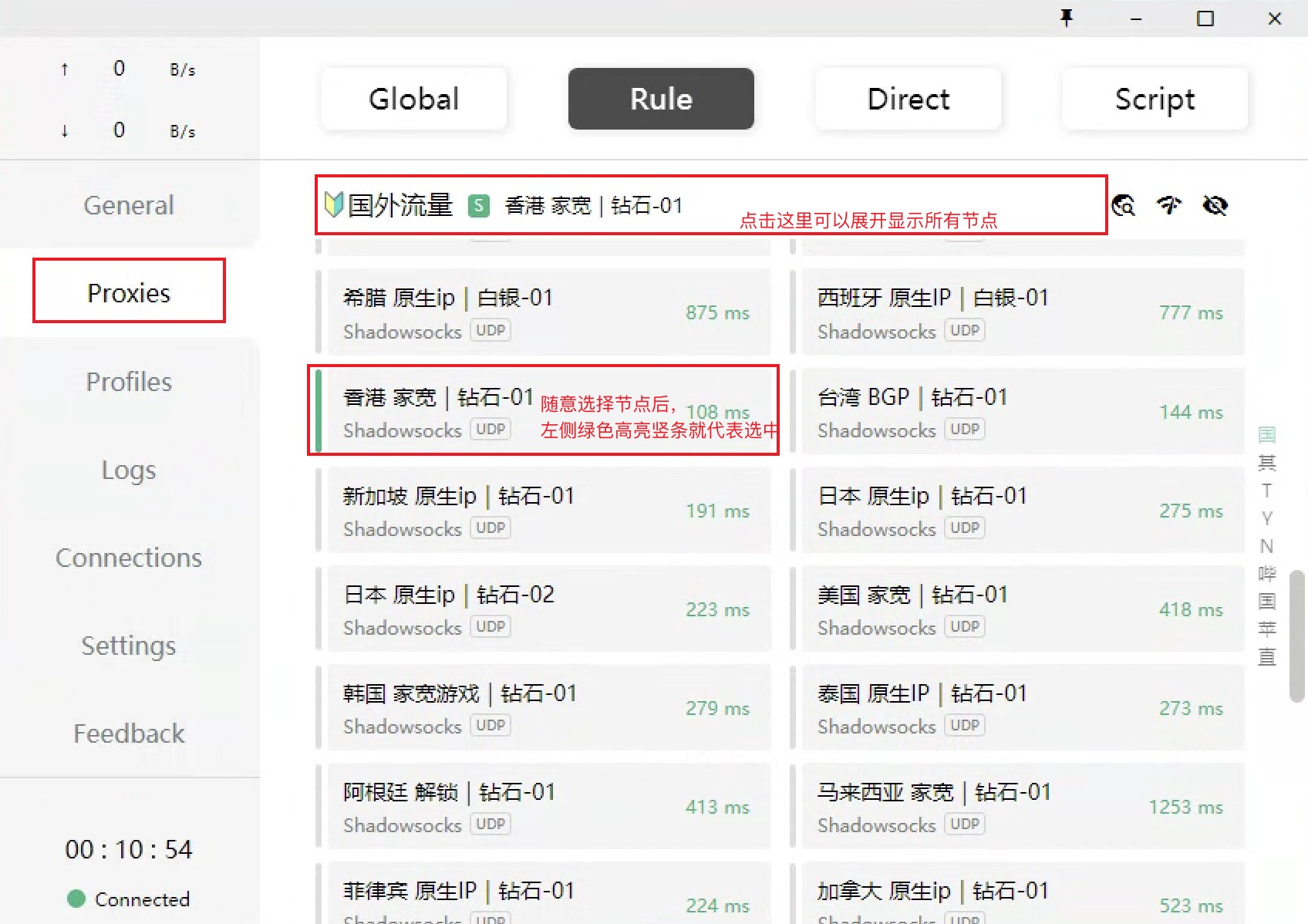
2
打开系统代理,完成配置
选择完成后,点击窗口左侧的 General (通用)。
开启 System Proxy (系统代理),即可科学上网。